Comment transférer WhatsApp vers le nouvel iPhone 6 / 6s / 7 / 8 / X

WhatsApp est un logiciel gratuit et multi-plateforme de messagerie instantanée pour Smartphone. Nous pouvons faire des appels vocaux, envoyer des messages texte, des images, etc. sur WhatsApp en utilisant des numéros de téléphone cellulaire standard. WhatsApp compte aujourd'hui plus d'un milliard d'utilisateurs 1 sur les pays 180. Grâce à sa commodité, nous pouvons rester en contact avec nos amis et nos familles, à tout moment et en tout lieu.
Mais si vous achetez un nouvel iPhone, vous aurez peut-être du mal à utiliser Whatsapp. Tous les messages et historiques de chat seront manquants, alors comment ? Si vous chérissez vraiment la mémoire précédente, vous devez transférer WhatsApp sur un nouvel iPhone. Quelle devrait être la meilleure méthode pour transférer WhatsApp vers un nouvel iPhone ? L'article recommande les 4 meilleures solutions pour synchroniser facilement les fichiers WhatsApp avec le nouvel iPhone.
- Solution 1: comment transférer l'historique WhatsApp sur un nouvel iPhone avec iCloud Backup
- Solution 2: comment transférer des messages WhatsApp vers un nouvel iPhone via une sauvegarde iTunes
- Solution 3: comment transférer des messages WhatsApp vers un nouvel iPhone avec messagerie instantanée
- Solution 4: le meilleur moyen de transférer WhatsApp vers un nouvel iPhone
Solution 1: comment transférer l'historique de discussion WhatsApp sur un nouvel iPhone avec iCloud Backup
Pour transférer WhatsApp vers un nouvel iPhone, vous devez d'abord savoir comment sauvegarder l'historique de chat WhatsApp sur iCloud. Comme pour le cas, vous pouvez utiliser l'historique de discussion sur le nouvel iPhone pour plus de détails. Assurez-vous que l'iPhone est connecté à un réseau Wi-Fi auquel vous pouvez accéder sur le compte iCloud.
Accès à la sauvegarde iCloud sur iPhone
Si vous utilisez un iPhone avec iOS 8 ou ultérieur, vous pouvez appuyer sur "Paramètres"> "iCloud"> "Sauvegarde". Et iPhone avec iOS 7 ou antérieur, vous pouvez aller dans "Paramètres"> "iCloud"> "Stockage et sauvegarde". Appuyez sur "iCloud Backup" et assurez-vous que l'option est "ON".
Sauvegarde WhatsApp sur iCloud
Recherchez et appuyez sur l'icône "WhatsApp" pour lancer le programme. Lorsque vous ouvrez l'application, vous pouvez appuyer sur l'icône "Paramètres" pour choisir "Paramètres de conversation". Dans les fenêtres "Paramètres de discussion", accédez à "Sauvegarde de discussion"> "Sauvegarder maintenant" pour sauvegarder l'historique de discussion WhatsApp sur iCloud.
Transférer WhatsApp sur le nouvel iPhone
Une fois que vous avez configuré le nouvel iPhone, vous pouvez accéder à l'écran Applications et données. Vous pouvez appuyer sur "Restaurer à partir de la sauvegarde iCloud" et vous connecter à iCloud. Choisissez la sauvegarde iCloud et transférez WhatsApp sur votre nouvel iPhone en conséquence.
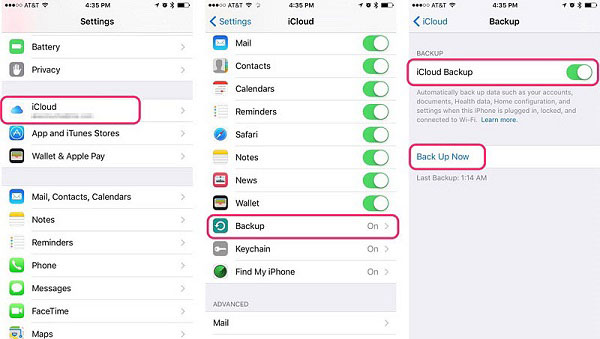
Solution 2: comment transférer des messages WhatsApp vers un nouvel iPhone via une sauvegarde iTunes
ITunes sauvegarde-t-il les conversations et les médias WhatsApp? La réponse est oui. iTunes Backup crée une copie complètement clonée de votre appareil. Il devrait également être un bon choix pour transférer des messages WhatsApp vers un nouvel iPhone via une sauvegarde iTunes en quelques étapes simples.
Sauvegardez le contenu de l'ancien iPhone avec iTunes
Connectez votre ancien iPhone à votre ordinateur. Généralement, iTunes se lance automatiquement, vous pouvez aller dans "Fichiers"> "Périphérique"> "Sauvegarde" pour sauvegarder les messages WhatsApp sur iTunes.
Connectez un nouvel iPhone à iTunes
Et puis, vous pouvez d'abord configurer le nouvel iPhone, puis connecter l'iPhone à votre ordinateur. Vous pouvez accéder au "Files"> "Device" pour localiser le nouvel iPhone.
Transférer des messages WhatsApp sur un nouvel iPhone
Et puis vous pouvez sélectionner l'option "Restaurer à partir de sauvegarde iTunes". L'iPhone sera sauvegardé avec les données de votre ancien iPhone et vous pourrez retrouver tous vos anciens historiques de messages WhatsApp.
S'il y a un fichier dans le nouvel iPhone, vous devez d'abord les sauvegarder. Lorsque vous transférez WhatsApp vers un nouvel iPhone, le fichier d'origine sera écrasé.
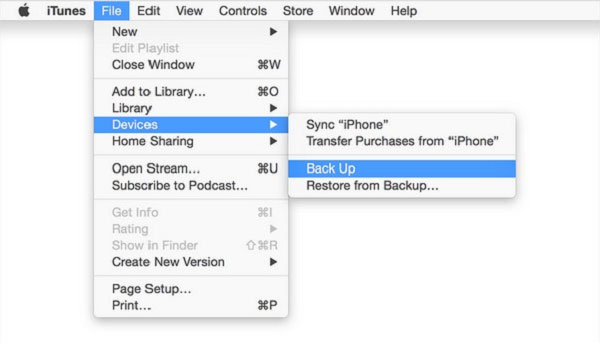
Solution 3: comment transférer un message WhatsApp vers un nouvel iPhone à partir d'Android via Email Chat
Que devriez-vous faire si vous avez un téléphone Android? Comme pour le cas, iTunes ou iCloud n'est pas disponible. Si vous souhaitez transférer WhatsApp Message vers un nouvel iPhone depuis un appareil Android, vous pouvez utiliser la messagerie électronique à la place. Il suffit d'apprendre le processus détaillé pour transférer les fichiers comme ci-dessous.
Étape 1: Ouvrez WhatsApp sur votre appareil Android, vous pouvez aller dans "Paramètres"> "Paramètres des chats"> "Historique des conversations"> "Messagerie électronique".
Étape 2: Choisissez le message que vous souhaitez transférer sur votre nouvel iPhone. Et si vous souhaitez terminer tout le processus de transfert de l'ancien message WhatsApp vers un nouvel iPhone en peu de temps, vous pouvez choisir de transférer vos messages WhatsApp sans support.
Étape 3: Ensuite, il arrivera à la page d'envoi. Fournissez un compte de messagerie et cliquez sur l'option d'envoi. Connectez-vous au compte de messagerie sur votre nouvel iPhone, que vous pouvez ensuite afficher tous les messages WhatsApp.
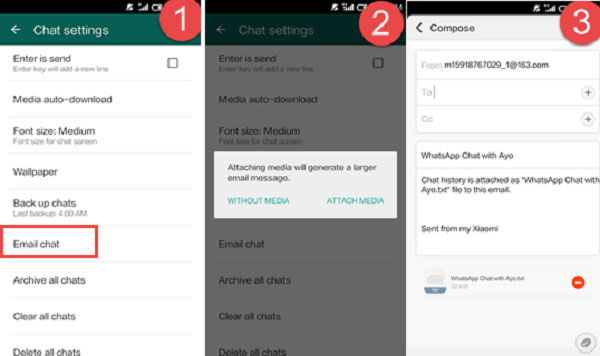
Solution 4: le meilleur moyen de transférer WhatsApp vers un nouvel iPhone
Que vous utilisiez iTunes ou iCloud pour transférer des fichiers WhatsApp, vous devez faire particulièrement attention à sauvegarder les fichiers du nouvel iPhone en premier. Si vous utilisez la messagerie électronique, cela devrait prendre un peu de temps. Existe-t-il une méthode pour transférer WhatsApp vers un nouvel iPhone? Tipard iPhone Transfer Ultimate peut fournir la meilleure solution à votre transfert de fichiers iOS.
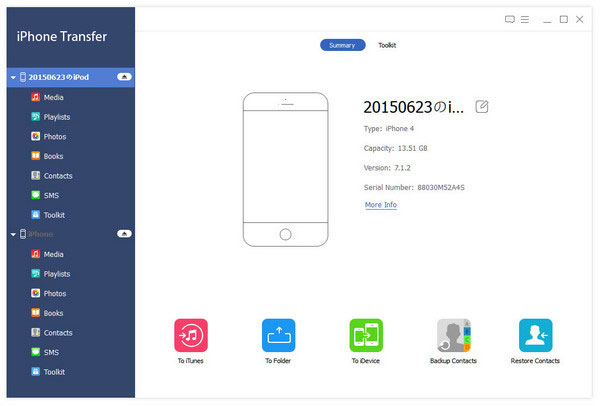
Il peut transférer l'historique des messages/médias/chats de l'iPhone d'origine vers le nouvel iPhone via un ordinateur en quelques étapes seulement. De plus, il est hautement compatible avec iOS 17 et prend en charge tous les appareils iOS populaires, y compris l'iPhone 15/14/13/12/11/XS/XR/X/8/7/SE/6 et plus encore. Ce devrait être le transfert iPhone tout-en-un que vous devriez essayer.
Conclusions
Le transfert de messages WhatsApp vers un nouvel iPhone via une sauvegarde est plus compliqué que via la messagerie instantanée, et vous risquez de perdre certaines données existantes. Cependant, vous pouvez uniquement transférer WhatsApp vers un nouvel iPhone à partir d'Android en utilisant le courrier électronique. Par conséquent, Tipard iPhone Transfer Ultimate peut être le meilleur moyen. Vous pouvez transférer WhatsApp vers un nouvel iPhone depuis Android ou depuis un appareil iPhone en quelques étapes simples, en toute sécurité!







